Зашто микрофон не ради на слушалицама? Како провјерити микрофон за слушалице
Зашто микрофон не ради на слушалицама? Разумијевање овог питања није тешко. Такве ситуације су по правилу сличне разлозима губитка перформанси конвенционалних микрофона. Стога су сви савети и препоруке које су понуђене пажњи универзални.
Главни узроци кварова
Зашто микрофон не ради на слушалицама? Одговор није тако једноставан као што се чини. И то је нормално. На крају крајева, микрофони се сматрају сложеним уређајима. Њихов учинак може бити нарушен из различитих разлога. 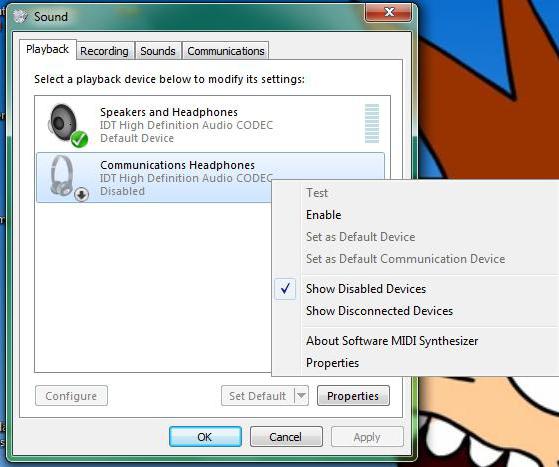
Најчешће је то због:
- оборене поставке;
- погрешна веза уређаја;
- кварови техничких уређаја;
- некомпатибилност са системом;
- сломови портова;
- вирусна инфекција ОС-а;
- недостатак управљачких програма у систему.
Слушалице са микрофон за компјутер веома погодан за употребу. Али како се понашати ако је уређај покварен?
Методе верификације
Да почнемо, покушајмо да откријемо који начин провера микрофона постоје у пракси.
По правилу, одговор зависи од ситуације. Можете проверити:
- повезивањем другог уређаја на исти порт;
- кроз уграђене Виндовс функције;
- путем програма трећих страна или интернет услуга.
У ствари, све је лакше него што се чини. Да ли микрофон не ради на слушалицама? Шта да радим Даље, у нашој пажњи биће представљени савјети и препоруке за исправљање ситуације. 
Повезивање уређаја
Прво што корисник треба да провери исправно повезивање уређаја. Слушалице са слушалицама могу бити:
- усб;
- блуетоотх;
- виред.
У зависности од ситуације, алгоритам конекције ће се променити. Могући су следећи распореди:
- Укључите УСБ кабл у одговарајући конектор на рачунару. Ништа више не треба учинити.
- Укључите слушалице, уметните Блуетоотх конектор у УСБ прикључак, пронађите слушалице на рачунару и кликните на дугме "Повежи". Алгоритам је погодан само за бежичне уређаје.
- Извуците крај кабла из слушалица. Уметните један "утикач" (са сликом слушалице) у одговарајући округли конектор на рачунару (такође је потписан), други - у утичницу означену "микрофон".
Важно: неке жичане (не-УСБ) слушалице имају само 1 прикључак. У том случају, препоручује се да га уметнете у утор, близу којег је нацртана слушалица.
Можда је то све. Сада је разумљиво како да повежете слушалице са микрофоном на рачунар. То није тако тешко као што се на први поглед чини.
Ми сами провјеравамо
Како да проверим микрофон за слушалице? Почнимо са проучавањем Виндовс алата за реализацију задатка.
Алгоритам акција у таквим околностима ће бити следећи:
- Повежите микрофон са слушалицама на рачунар.
- Отворите "Старт" - "Сви програми" - "Стандард".
- Кликните на дугме "Снимач звука".
- Кликните на дугме са почетком снимања.
- Почните говорити у микрофон.
- Након овог говора, кликните на дугме "Стоп".
- Слушајте рекорд.
Дакле, ако нема звука, уређај не ради. Све је изузетно једноставно. Али постоје и други начини да се провери. 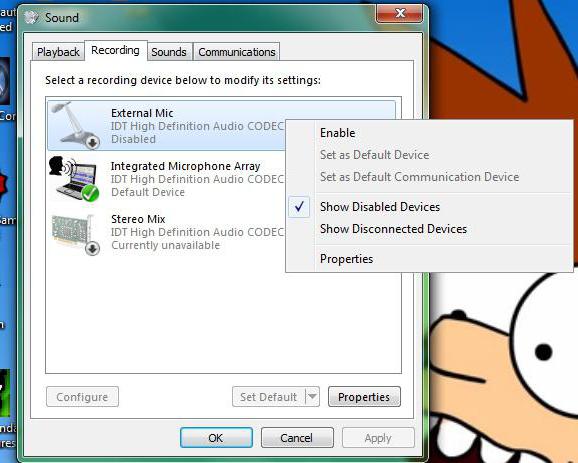
ОС поставке
Како подесити микрофон из слушалица? Следећи савети ће вам помоћи не само да прилагодите, већ и да проверите перформансе уређаја.
Препоручено:
- Кликните на слику грамофона у доњем десном углу.
- Кликните на "Микер" хипервезу.
- Прегледајте предложене информације. Ако се препознају слушалице и микрофон, оне ће бити приказане у менију. Можете наставити са подешавањем.
- Десни клик на грамофон.
- Изаберите "Рецординг Девицес".
- Двапут кликните на слику жељеног микрофона.
- Отворите картицу "Нивои" и подесите положај клизача. Препоручује се да се помери до максимума удесно.
- У одељку "Побољшања" означите поље поред "Смањење шума" и "Уклањање ДЦ компоненте".
- Кликните на дугме "ОК".
Овако се прави основно подешавање микрофона. Препоручљиво је да отворите "Уређаји за снимање" и кликом на одговарајућу линију изаберите опцију "Користи подразумевано".
Слушалице са микрофоном за рачунар сада се могу користити без много потешкоћа. Све би требало да буде у реду. Али постоје изузеци.
Мрежне провјере
Пре него што их проучите, размотрите проверу слушалица преко Интернета. То није најчешћа појава. 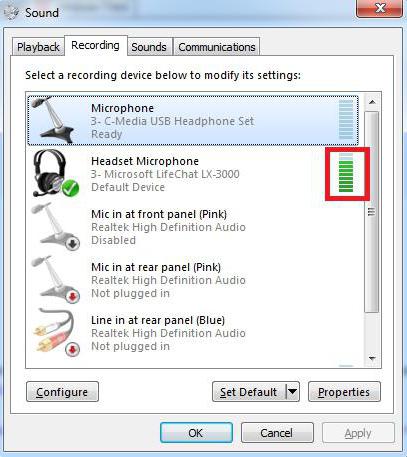
Да би постигао жељени резултат, корисник ће морати да:
- Отворите у прегледнику вебцаммицтест.цом.
- Кликните на ријечи "Провјери микрофон".
- Реци нешто у слушалицама.
Ако индикатор флуктуира, то значи да микрофон ради, а проблем недостатка звука лежи у срушеним поставкама. У супротном, рачунар једноставно не препознаје уређај.
Возачи
Зашто микрофон не ради на слушалицама? Ово је могуће ако нема управљачких програма за уређај у оперативном систему. Или у случају оштећења / застарелости.
Обично се морате понашати овако:
- Повежите слушалице.
- Убаците диск драјвера у диск јединицу. Укључен је са слушалицама.
- Покрените чаробњака за инсталацију.
- Пратите упутства на екрану да бисте довршили процес.
Ако ово не помогне или ако диск недостаје / драјвери су застарели, можете да урадите следеће:
- Идите на Веб локацију произвођача уређаја.
- Изаберите модел слушалица и преузмите управљачке програме.
- Покрените извршну датотеку.
- Следите чаробњака за инсталацију.
Такође је препоручљиво покренути центар за ажурирање "Виндовс" и ажурирати управљачке програме за звучну картицу. По завршетку операције боље је да поново покренете рачунар.
Остали савети
Зашто микрофон не ради на слушалицама? Разумели смо ово питање. И како побољшати перформансе уређаја?
Ево неколико савета за помоћ корисницима:
- поново покрените рачунар;
- рецоннецт хеадсет;
- замијенити слушалице новим, претходно провјерити компатибилност са ОС-ом;
- излечите рачунар од вируса и шпијунског софтвера;
- проверити рад лука и, ако је потребно, поправити их.
Све то не изазива никакве значајне проблеме. И тако ће се и почетнички корисник носити са задатком. 
Скипе и микрофон
Да ли микрофон не ради на слушалицама? Шта да радим Неки се жале да слушалице не раде за њих у Скипе-у, и све је у реду на рачунару као цјелини.
Само отворите Скипе подешавања и идите на одељак "Аудио". Тамо, на картици "Микрофон", изаберите коришћену слушалицу, а затим превуците клизач што је више могуће десно. Након што сачувате подешавања, корисник ће добити уређај да ради.